6 Bästa programvara för iPhone-säkerhetskopiering på Windows och Mac
"Hur kan jag visa säkerhetskopior av iPhone?"
Det är välkänt att man måste skriva över sin iOS-enhet för att återställa iTunes- eller iCloud-säkerhetskopia. Innan dess kan man inte öppna säkerhetskopian eller visa data såväl som säkerhetskopian. Hur visar man en iPhone-säkerhetskopia innan man återställer den?
Faktum är att det med ett lämpligt verktyg är möjligt att ladda upp en säkerhetskopia av din iPhone. Den här artikeln granskar de 6 bästa iPhone-säkerhetskopieringsvisare att ladda en säkerhetskopia på en iPhone för att återställa förlorad data utan att skriva över din enhet.
SIDINNEHÅLL:
Del 1: Jämförelse av bästa iPhone Backup Viewer
| Pris | OS | Stöd iOS | |
| Apeaksoft iOS Data Backup & Restore | $12.45 | Windows 11/10/8/7/XP/Vista, Mac OS X 10.7 eller senare | iOS 5 och över |
| iBackup Viewer | $29.95 | Windows 11/10/8/7, macOS 10.13 och senare | iOS 9 och över |
| iBackup Extractor | $19.99 | Windows 11/10, MacOS 12.0 och senare | iOS 9 och över |
| iMazing Backup Extractor och webbläsare | $53.99 | Windows 11/10/8/7, macOS 10.11 eller senare | iOS 11 och över |
| iPhone Backup Extractor | $39.95 | Windows 11/10/8/7/XP/Vista, Mac OS X 10.7 eller senare | iOS 26 och tidigare |
| PhoneBrowse | Fri | Windows 10/8/7/XP/Vista, MacOS X 10.11/10.10/10.9/10.8 | iOS 8 och äldre |
Del 2: Topp 6 iPhone Backup Viewers
Topp 1: Apeaksoft iOS Data Backup & Restore

Apeaksoft iOS Data Backup & Restore är en av de bästa säkerhetskopieringsverktygen för iPhone på Windows och macOS. Den har avancerade funktioner på ett sätt som alla snabbt kan lära sig. Dessutom låter den dig återställa specifika filer från iOS-säkerhetskopior.
- Stöd för olika datatyper, som foton, kontakter etc.
- Kryptera iOS-säkerhetskopior med ett lösenord.
- Säkerhetskopiera hela iPhonen eller specifika data.
- Förhandsgranska filer innan du återställer dem till iPhone.
- Återställ säkerhetskopian till en iOS-enhet utan att skriva över.
- Stöd de senaste versionerna av iOS.
- Det tar ett tag att återställa en stor säkerhetskopia.
Topp 2: iBackup Viewer
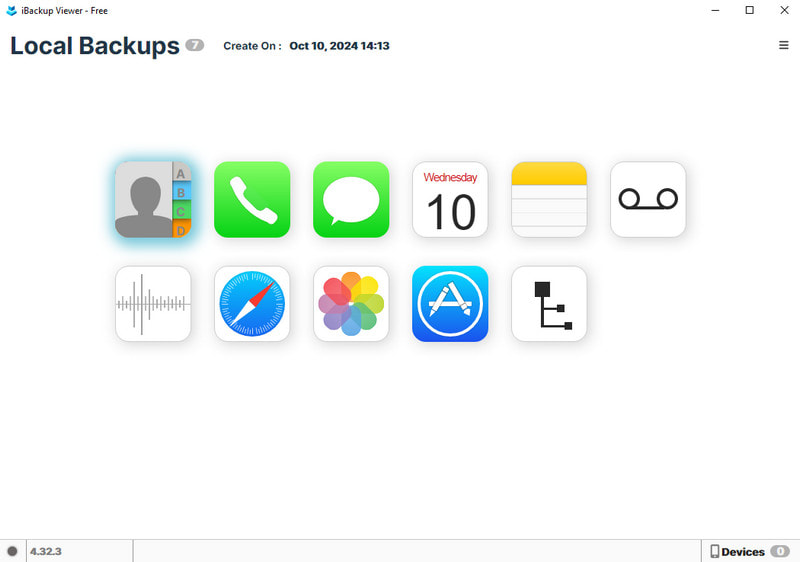
iBackup Viewer är ett praktiskt program för att visa iPhone-säkerhetskopior för att kontrollera den senaste säkerhetskopian på din iPhone. Det låter dig utforska innehållet i iTunes-säkerhetskopior även om de är krypterade. Dessutom kan du få information om din enhet, till exempel serienummer, telefonnummer, telefonmodell, iOS-version, säkerhetskopieringsdatum etc., högst upp. Ännu viktigare är att du kan visa iPhone-säkerhetskopior efter datatyp.
- Extrahera filer från iTunes-säkerhetskopior till en dator.
- Skydda iPhone-säkerhetskopior med ett lösenord.
- Organisera och hantera iTunes-säkerhetskopior.
- Återställ data från iPhone-säkerhetskopior.
- Den kan inte återställa iTunes-säkerhetskopia till din iPhone.
- Det är inte tillgängligt för alla datatyper i iTunes-säkerhetskopior.
Topp 3: iBackup Extractor
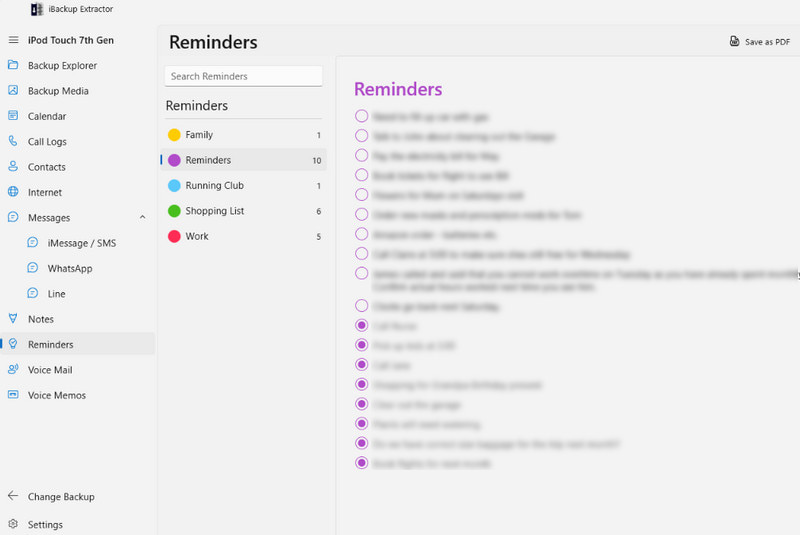
iBackup Extractor är ett program för att extrahera säkerhetskopior för iPhone och utforska och återställa data från lokala iPhone-säkerhetskopior. Det kan öppna iTunes- och Finder-säkerhetskopior och komma åt foton, videor, meddelanden, kontakter och mer för återställning. Du kan visa iPhone-säkerhetskopieringsfiler i detalj i programmet.
- Ladda iPhone-säkerhetskopior på PC och Mac.
- Visa lokala iOS-säkerhetskopior och återställ data.
- Återställ råfiler eller konvertera dem till PDF, HTML, CSV, etc.
- Finns på olika språk.
- Den kan inte öppna krypterade iTunes-säkerhetskopior.
- Den är inte tillgänglig på den senaste versionen av iOS.
Topp 4: iMazing Backup Extractor och Browser

iMazing Backup Extractor and Browser är ett kraftfullt sätt att komma åt iPhone-säkerhetskopior det vill säga iPhone-säkerhetskopior som lagrats på en Mac eller PC. Sedan kan du visa och återställa iPhone-säkerhetskopior i form av foton, meddelanden, kontakter, anteckningar, röstmeddelanden, samtalsloggar och appdata på din dator.
- Öppna standard- och krypterade iTunes-säkerhetskopior.
- Kom med ett intuitivt gränssnitt.
- Stöd flera språk.
- Exportera filer från iPhone-säkerhetskopior i PDF, Excel, CSV eller text.
- Det är dyrare än konkurrenterna.
- Den kan inte komma åt iCloud-säkerhetskopior.
Topp 5: iPhone Backup Extractor

iPhone Backup Extractor är en komplett verktyg för att visa iPhone-säkerhetskopior på PC. Användare kan komma åt lokala iTunes-säkerhetskopior och iCloud-data. Det gör det enkelt att återställa förlorad data. Det är ett kraftfullt sätt att hantera foton, meddelanden, WhatsApp och mer i dina iPhone-säkerhetskopior.
- Skanna lokala iPhone-säkerhetskopior.
- Hantera säkerhetskopieringsplats för iPhone i Windows.
- Återställ förlorade filer från iPhone-säkerhetskopior.
- Förhandsgranska filer i lokala säkerhetskopior innan du återställer.
- Den kostnadsfria provperioden kan inte göra någonting.
- Det finns för många funktioner för nybörjare att lära sig.
Topp 6: PhoneBrowse

PhoneBrowse är ett gratis sätt att kontrollera den senaste säkerhetskopian på en iPhone med hjälp av en dator. Den låter dig komma åt, utforska och hantera dina iPhone, iPad eller iPod Touch säkerhetskopior utan jailbreaka din iPhoneDet är också särskilt användbart att visa gamla iPhone-säkerhetskopior.
- Helt gratis att använda.
- Visa iOS-information, som lagring, iOS-version etc.
- Få åtkomst till appar, säkerhetskopior, iOS-system och enhetsinformation.
- Stöd en mängd olika datatyper.
- Den är inte kompatibel med de nyare versionerna av iOS.
- Den kan inte ladda krypterade säkerhetskopior.
Del 3: Att tänka på när du väljer en iPhone-säkerhetskopiavisare
Med så många bra iPhone-säkerhetskopieringsverktyg på marknaden, hur väljer du det som passar dig bäst? Här listar vi 3 tips för dig innan du väljer:
Kompatibilitet
Det första du behöver tänka på är om iPhone-säkerhetskopieringsverktyget är kompatibelt med din enhet och ditt operativsystem. Vissa verktyg är bara kompatibla med Windows.
Datatyper som stöds
Olika iPhone-säkerhetskopieringsvisare erbjuder olika val av datatyper. Apeaksoft iOS Data Backup & Restore stöder till exempel visning av Safari-säkerhetskopior, men det gör inte PhoneBrowse.
Enkel användning
En annan viktig sak att tänka på när du väljer den bästa iPhone-säkerhetskopieringsverktyget är att det här verktyget ska vara användarvänligt. Funktionen ska vara enkel och lätt att följa. Dessutom ska gränssnittet vara så intuitivt som möjligt.
Del 4: Hur man laddar en säkerhetskopia av iPhone
Även om arbetsflödet för att ladda en säkerhetskopia på en iPhone inte är särskilt svårt, kan det vara ett problem för nybörjare. Från och med nu använder vi Apeaksoft iOS Data Backup & Restore som ett exempel för att visa dig hur det fungerar.
Steg 1. Anslut till din iPhone
Starta den bästa iPhone backup viewer när du har installerat den på din dator. Välja IOS Data Backup & Restore. Anslut din iPhone till datorn med en Lightning-kabel.

Steg 2. Säkerhetskopiera iPhone
Om du inte har en lokal säkerhetskopia, klicka på IOS Data Backup knapp. Bestäm dig för att göra en Standard säkerhetskopiering eller en Krypterad säkerhetskopiering, och klicka Start. Välj sedan önskade datatyper, tryck Nästa, och följ instruktionerna på skärmen för att göra en säkerhetskopia.

Steg 3. Ladda iPhone backup
Klicka på IOS Data Restore knappen, välj en lämplig säkerhetskopia och klicka Visa nu. Förhandsgranska sedan data efter typ. Välj alla filer som du vill återställa och klicka Återställ till Enhet or Återställ till PC.

Slutsats
Nu borde du lära dig de 6 bästa iPhone säkerhetskopieringsextraktorer. Vissa av dem är dyra med avancerade funktioner. Andra erbjuder prisvärda planer och grundläggande funktioner för att öppna iTunes-säkerhetskopior. Apeaksoft iOS Data Backup & Restore är det bästa alternativet för vanliga människor. Om du har bättre rekommendationer, skriv ner dem nedan.
Relaterade artiklar
Hur frigör du lagringsutrymme på en iPhone? Var kan man köpa mer iCloud-lagring på iPhone? Det här inlägget berättar hur du frigör iPhone-utrymme och ökar iPhone-lagringen.
iPhone säger inte tillräckligt med lagringsutrymme? Här är några tips för att hantera det och få mer iPhone-utrymme.
Du kan säkerhetskopiera textmeddelanden på iPhone till molnet eller fysisk lagring. I så fall kommer dina viktiga meddelanden att skyddas från förlust.
Här är de 6 bästa säkerhetskopieringsmjukvaran för iPhone- och Android-användare för att snabbt extrahera data från lokala säkerhetskopieringsfiler.

